從損壞的 Android 平板電腦中恢復圖片 [2023 更新]
 來自 黃 / 28年2020月09日00:XNUMX
來自 黃 / 28年2020月09日00:XNUMX我的三星平板電腦屏幕掉落在地上後壞了,觸摸屏壞了,不能用,但仍然可以正常顯示。 我將帶它來修復損壞的手機屏幕。 但是在此之前,我想備份平板電腦上存儲的照片。 如何從無響應的觸摸屏平板電腦上獲取圖片? 提前致謝!
Android設備用戶在計算機和設備之間傳輸媒體文件非常方便。
您只需要用 USB 數據線將其插入計算機,然後直接在它們之間拖放文件即可。 但是,成功連接需要您的手機或平板電腦允許 USB 調試。 你怎麼能在無響應的屏幕上或當你做不到的時候做到這一點 用破碎的屏幕解鎖Android手機?

顯然你不能! 但這是否意味著就無法再從該設備訪問數據了?
當然不是!
這是一個理想的解決方案,供您參考 從損壞的Android手機中恢復文件 或平板電腦。
1.使用FoneLab從破碎的三星平板電腦中恢復圖片
您需要一個損壞的Android數據恢復程序– FoneLab損壞的Android手機數據提取。 現在,讓我們看一下該軟件可以為您做什麼:
1. Android數據恢復的功能
- 從損壞的手機中檢索數據,例如黑屏,屏幕破裂,水損壞,病毒感染的三星手機和平板電腦。
- 只需點擊幾下即可將您的異常Android操作系統恢復正常。
- 支持恢復照片,短信,聯繫人,視頻,音樂,WhatsApp消息和附件以及其他文檔等。
- 它適用於Samsung Galaxy S6 / S5 / S4 / S3,Samsung Galaxy Note 5/4/3和Samsung Galaxy Tab。
- 您可以在恢復之前預覽文件。
- 100%安全且易於使用。 您根本不會洩漏您的個人信息。
修復凍結,崩潰,黑屏或屏幕鎖定的Android系統,使其正常或從損壞的Android手機或SD卡中恢復數據。
- 解決您的Android禁用問題,並從手機中恢復數據。
- 從損壞的android設備或存儲卡中提取聯繫人,消息,WhatsApp,照片等。
- 提供Android手機和SD卡數據。
2.如何使用FoneLab在PC上使用破碎的屏幕訪問電話/平板電腦
那裡的大多數數據恢復工具都需要植根Android設備才能訪問其中的數據,但FoneLab Broken Android Phone Data Extraction卻不需要,這可以節省大量工作。
您可以按照簡單的指南從破碎的Android平板電腦中獲取數據。
步驟 1首先,通過上述鏈接下載軟件並將其安裝在PC上。 安裝完成後,程序將自動打開。 選擇 破碎的Android手機數據提取 從那之後的界面。

步驟 2使用USB電纜將Samsung設備連接到計算機。 如果您的Android設備停留在破碎的屏幕,黑屏或無響應的屏幕上,或者您無法輸入密碼或觸摸屏幕,請單擊左側 開始 按鈕。 否則,如果您的Android設備的系統損壞了,並且您無法操作它,請單擊右側的 開始 按鈕。

步驟 3確保選擇正確的Samsung Galaxy手機或平板電腦信息,包括設備名稱和設備型號。 然後點擊 確認.

步驟 4點擊 開始 然後按照屏幕上的說明進入下載模式。

步驟 5該程序將開始下載匹配的恢復軟件包以修復損壞的Android系統。 完成後,您就可以訪問和提取Android數據。

安全勝過遺憾。 在丟失數據之前,您永遠不會意識到復制Android數據的重要性。
因此,有必要為您的Android平板電腦或手機創建備份。 我建議您使用FoneLab Android數據備份和還原 幫助你做到這一點。
修復凍結,崩潰,黑屏或屏幕鎖定的Android系統,使其正常或從損壞的Android手機或SD卡中恢復數據。
- 解決您的Android禁用問題,並從手機中恢復數據。
- 從損壞的android設備或存儲卡中提取聯繫人,消息,WhatsApp,照片等。
- 提供Android手機和SD卡數據。
2.從破碎的三星平板電腦中恢復圖片
您還有其他選擇可以從Android平板電腦恢復照片。 例如,如果您已使用Google雲端硬盤,OneDrive或其他雲服務備份了照片,則無需手頭就可以輕鬆地將其取回。 那您既沒有備份文件又沒有可觸摸的設備。 你能做什麼?
下面我們將介紹適用於各種情況的可行方法。 請繼續...
您有備份文件/您的設備無法運行:
在這種情況下,您可以從備份文件訪問數據。
登錄用於復制所需照片的帳戶,然後將其保存到所需的文件夾中。
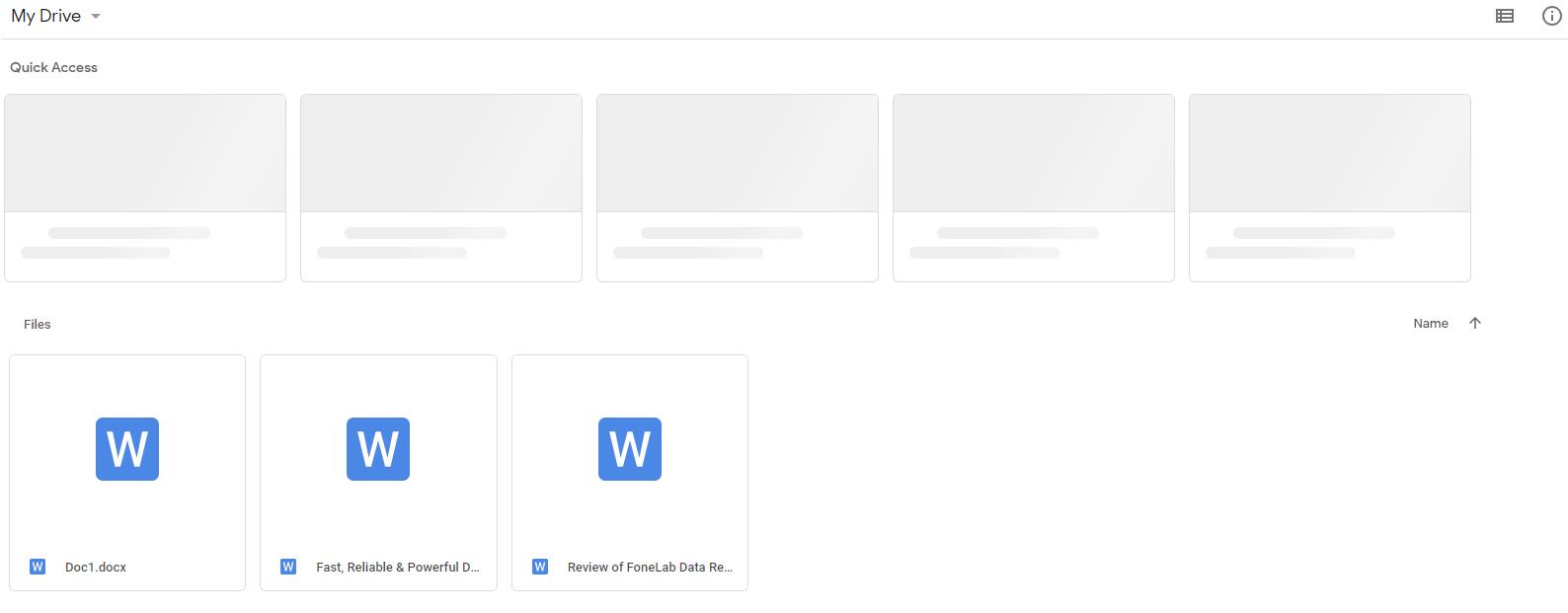
您沒有備份文件+您的設備可以操作:
對於沒有自定義數據備份習慣的用戶,這是從Android平板電腦恢復丟失的照片的唯一方法。
您可以使用USB電纜將Android平板電腦連接到計算機,然後在計算機上打開設備文件夾。 如果尚未覆蓋它們,則可以找到它們,然後可以根據需要簡單地拖放它們。
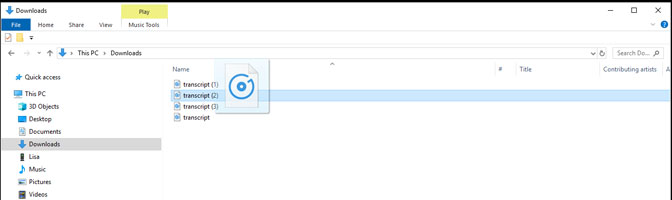
您沒有備份文件+您的設備無法運行:
如果您不是專業技術人員,在這種情況下很難恢復丟失的數據。 FoneLab數據檢索器 給你一個驚喜。
這是一個安全,簡單的工具,可幫助您掃描和恢復計算機,硬盤驅動器,SD卡等上的數據。
如您所知,Android設備可以在日常生活中用作便攜式驅動器,因此這可能是從Android平板電腦恢復照片的最後一種方法。
因此,如果您之前已將Android平板電腦插入此計算機,則可以未經許可訪問數據。
修復凍結,崩潰,黑屏或屏幕鎖定的Android系統,使其正常或從損壞的Android手機或SD卡中恢復數據。
- 解決您的Android禁用問題,並從手機中恢復數據。
- 從損壞的android設備或存儲卡中提取聯繫人,消息,WhatsApp,照片等。
- 提供Android手機和SD卡數據。
步驟 1在您的計算機上下載並安裝程序,然後它將自動啟動。 Windows和Mac均受支持,因此您可以根據需要選擇一個。

步驟 2將平板電腦連接到這台計算機,然後在下面的設備上打勾 可拆卸驅動器 並選擇數據類型。 您應該選擇 圖片 這裡。 然後點擊 瀏覽 按鈕。

步驟 3預覽掃描結果中的照片,然後選擇項目並單擊 恢復.

如您所見,它很容易使用。 而且您也可以輕鬆地 從硬盤還原數據, MacBook Pro隨機關閉後恢復數據 等等。
如果您認為這有幫助,請與您的朋友分享,並通過發表評論讓我們知道您是否對此有任何疑問。

